Konvertálja, szerkessze és tömörítse a videókat/audiókat 1000+ formátumban, kiváló minőségben.
7 hatékony módszer, hogyan lehet szöveget szinkronizálással hozzáadni egy videóhoz
Szöveg hozzáadása a videóhoz szükséges a tartalom magyarázatához. A videó kiváló módja a folyamatok, témák és hatalmas információ továbbításának. Addig nem, amíg az embereknek szükségük van egy feliratra, leírásra, feliratra stb., hogy jobban megértsék a videót és elkerüljék a nyelvi akadályokat. Szerencsére erre az oldalra kerültél! Ez a bejegyzés különféle eszközöket gyűjtött össze, amelyek segítségével szöveget adhat hozzá egy videóhoz. Fedezze fel és használja őket asztali számítógépén, böngészőjén és iPhone-ján!
Útmutató lista
1. rész: Professzionális módszer szövegek hozzáadására és szinkronizálására a videókhoz 2. rész: Szöveg hozzáadása ingyenes online videókhoz [5 módszer] 3. rész: Szöveg hozzáadása videóhoz iPhone készüléken az iMovie segítségével 4. rész: GYIK arról, hogyan lehet szöveget egyszerűen hozzáadni a videókhoz1. rész: Professzionális módszer szövegek hozzáadására és szinkronizálására a videókhoz

Támogatja a szöveges címek hozzáadását a videó elejéhez és végéhez testreszabható betűstílussal, mérettel, színnel stb.
Lehetővé teszi szöveges vízjelek hozzáadását a videóhoz, valamint a helyzet, az időtartam és a megjelenés elrendezését.
Lehetővé teszi, hogy feliratokat alkalmazzon a videóhoz, és módosítsa a késleltetést, a pozíciót, az átlátszatlanságot és egyebeket.
Videó beállítási lehetőségekkel felszerelve, amelyek javítják a videó minőségét, felbontását, képkockasebességét és még sok mást.
100% Biztonságos
100% Biztonságos
Szöveg hozzáadása a videóhoz és szinkronizálása a 4Easysoft Total Video Converter használatával:
1. lépésLátogassa meg a 4Easysoft Total Video Converter webhelyén, hogy letölthesse Windows vagy Mac számítógépére. Ezután indítsa el, és válassza ki a MV lapon. Ezután kattintson a Hozzáadás gombra a szöveget hozzáadni kívánt videó importálásához.

2. lépésEzután, ha szöveges címeket szeretne hozzáadni a videójához, kattintson a gombra Beállítás fül. Jelölje be a jelölőnégyzetet a Kezdő cím majd adja meg a kívánt címet. Arra is kattinthat Betűkészlet hogy válasszon az eszköz által kínált betűstílusok közül. Ezen kívül megváltoztathatja a színét is, ha bepipálja a Színkészletet, és kiválasztja a szövegéhez megfelelőt. Ugyanez a folyamat az an hozzáadásakor is Végcím.

3. lépésEzenkívül, ha feliratot szeretne adni a videójához, csak kattintson a gombra Szerkesztés gombot a Starwand ikonra, majd nyissa meg a Felirat lapot. A Felirat opció alatt kattintson a Hozzáadás gombot a feliratfájl importálásához a videóból. Ezután az importálás után beállíthatja a helyzetet, a színt, a körvonalat stb. A felirat késleltetési idejét is módosíthatja, hogy szinkronizálja a videóval. Ha végzett, jelölje be a rendben gombot, hogy elkezdjen szöveget hozzáadni a videókhoz.

4. lépésEzt követően, miután elérte a kívánt szövegszerkesztést, jelölje be a Export gomb. Itt javíthatja videója minőségét és felbontását a sokkal jobb megtekintési élmény érdekében. Ezután, ha minden rendben van, kattintson a gombra Indítsa el az Exportálást gombot a mentési folyamat elindításához.

2. rész: Szöveg hozzáadása ingyenes online videókhoz [5 módszer]
Alternatív megoldásként, ha módot keres arra, hogy szöveget adjon hozzá a videóhoz online, íme az öt egyszerű eszköz. Azonban az első ajánlott eszközzel ellentétben, mivel ezek az eszközök online elérhetők, hihetetlenül hajlamosak a letöltési folyamatok lelassulására, a hibákra és a sikertelen műveletekre. De ingyenesen használhatod őket, és különböző eszközökön használhatók, legyen az asztali vagy mobil.
1. A listánk első helyen áll a VEED.IO. Ezt az eszközt az a képesség is áthatja, hogy szöveget adjon hozzá a videóhoz online. Ezenkívül ez a funkció magában foglalja az alapvető szövegszerkesztést, beleértve a betűstílusok, -méretek és -színek megváltoztatását. Ezenkívül számos különböző betűstílus-sablonnal is fel van szerelve, és lehetővé teszi az igazításuk és az átlátszóságuk testreszabását. Hogyan lehet szöveget hozzáadni egy videóhoz a VEED.IO használatával? A következő lépéseket kell követnie:
1. lépésLátogassa meg a VEED.IO weboldalt, és jelölje be a Válassza a Videó lehetőséget gombot az eszköz szerkesztési funkcióinak eléréséhez. Ezután töltse fel a videót a gombra kattintva Feltölteni egy fájlt gombot, ill drag & drop a fájlt hozzá.

2. lépésMiután az eszköz befejezte a feltöltési folyamatot, jelölje be a Szöveg opciót a felület bal oldali sávjából. Ezután válasszon az eszköz jobb oldalán látható szöveges lehetőségek közül.
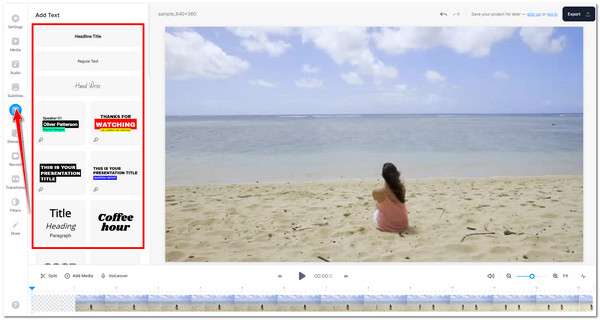
3. lépésAztán a Szöveg szerkesztése szakaszban adja hozzá a szövegét a beviteli szövegmező az eszköz bal felső sarkában. Testreszabhatja a szöveg betűstílusát, színét, méretét, tipográfiai hangsúlyozását, animációját, effektusait és időtartamát. Az alkalmazott szövegelemet az elhelyezni kívánt részekre is húzhatja.
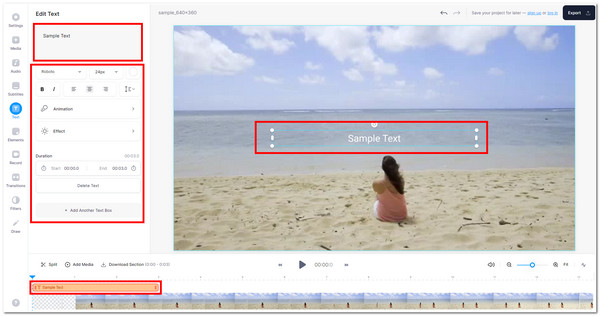
4. lépésHa elégedett a szerkesztéssel, kattintson a Export gombra a munkák letöltéséhez és a fájltárhelyre való mentéséhez.
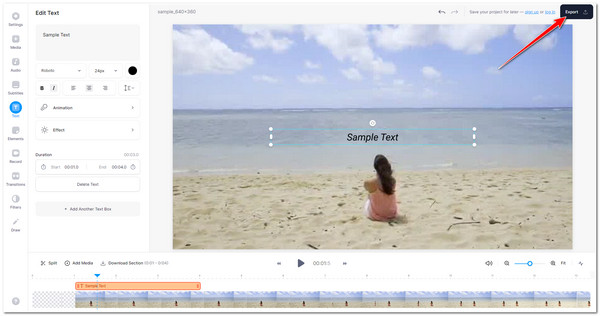
2. 123APPS egy másik eszköz, amellyel szöveget adhat hozzá egy online videóhoz. A többi videószerkesztő eszközhöz hasonlóan a 123APPS is rendelkezik olyan funkciókkal, amelyek lehetővé teszik szöveg hozzáadását a videofájlhoz, valamint a betűtípus stílusának, méretének, színének stb. módosítását. Ezen túlmenően ennek az eszköznek az a célja, hogy ingyenes, egyszerű és kényelmes folyamatot biztosítson szöveg hozzáadása vagy átfedése a videóhoz. Ehhez kövesse az alábbi lépéseket:
1. lépésBöngészőjében keressen rá 123APPS Szöveg hozzáadása a videóhoz. Ezután importálja a videofájlt a gombra kattintva Nyissa meg a fájlt gombot, ill leejtés a fájlt az eszköz felületén.
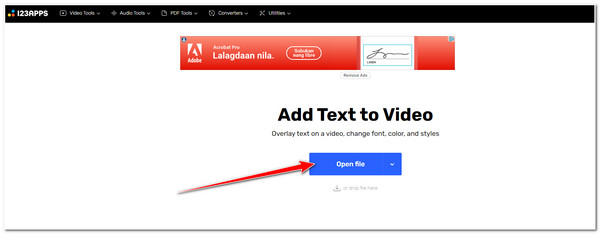
2. lépésEzután kattintson a Szöveg hozzáadása gombot, és írja be a szöveget a videó közepén látható beviteli mezőbe. Ezután húzza arra a helyre, ahová el szeretné helyezni. Az alábbi szövegszerkesztési funkciókat is használhatja a szöveg módosításához.
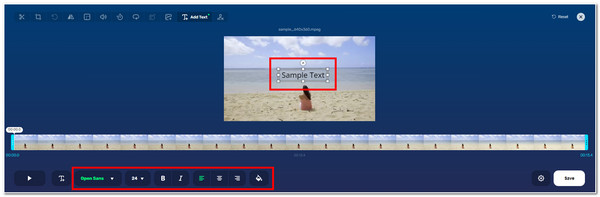
3. lépésEzt követően, ha a videófájlt más formátumban szeretné menteni, kattintson a gombra Formátum gombot a Felszerelés ikon. Ezután válassza ki a fájlt exportálni kívánt formátumbeállítások közül. Ha elégedett a beállításokkal, jelölje be a Mentés gombot.
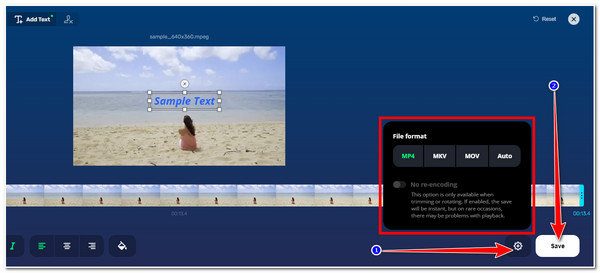
3. A következő a sorban a Kapwing videó szerkesztő. Ez az eszköz arra is fel van szerelve, hogy gyorsan és hatékonyan szöveget adjon hozzá a videóhoz. Minden szövegfedő igényt kielégít, legyen szó feliratokról, kreditekről, címekről, címkékről, feliratokról stb. Ezenkívül különböző stílusokat is beilleszthet a szövegébe, hogy fülbemászóbbnak és kreatívabbnak tűnjön. A kínált funkcióknak köszönhetően, mint például az animációk, a szövegárnyékok, az elmosódás stb.
1. lépésNyissa meg a böngészőt, és keressen rá Kapwing Szöveg hozzáadása. Ezután kattintson a Válassz egy videót gombot az eszköz beépített szerkesztőinek eléréséhez.
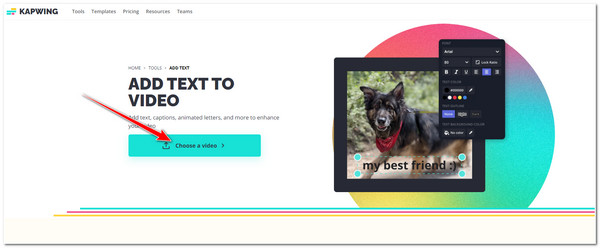
2. lépésAz eszköz felületén jelölje be a Kattintson a feltöltéshez gombot a videofájl importálásához, vagy azt is megteheti drag and drop közvetlenül az eszköz felületén.
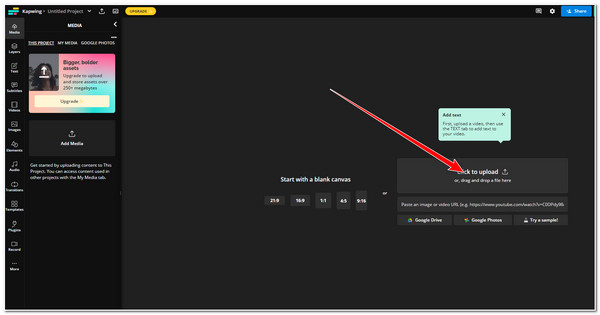
3. lépésEzután várja meg, amíg az eszköz befejezi a feltöltési folyamatot. Ha elkészült, válassza ki a Szöveg fül a bal oldali sávban található lehetőségek közül, majd kattintson a gombra Szöveg hozzáadása gomb. A szövegmezőbe írja be a videóhoz hozzáadni kívánt szöveget.
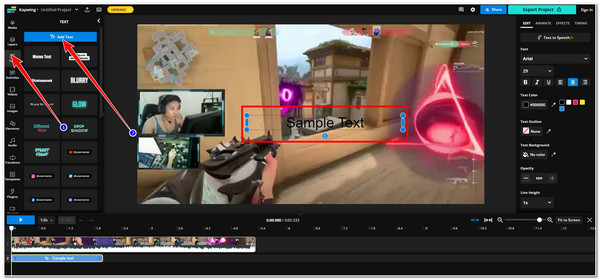
4. lépésEzt követően helyezze el a szöveges elemet a videó adott részére. Ezután módosítsa a szöveg megjelenését a Kapwing beépített szerkesztő eszközeivel, amelyeket az eszköz jobb oldalán találhat. További szerkesztést is végezhet, ha animációkat és effektusokat ad hozzá. Ha elégedett a beállításokkal, jelölje be a Exportálási projekt gombot a videó letöltéséhez.
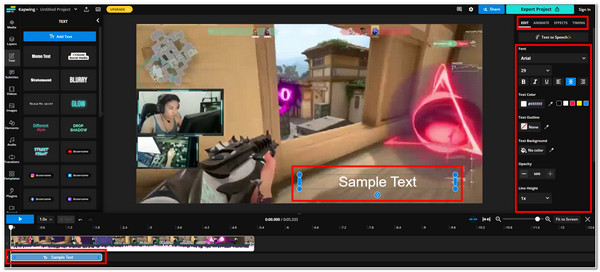
4. FlexClip szintén megfelelő eszköz, amellyel gyorsan szöveget adhat hozzá a videóhoz. Ez az eszköz arra is készült, hogy támogassa az összes szükséges szövegszerkesztést. Ez a fantasztikus eszköz több száz betűtípust támogat, legyen az normál, modern, kézírásos, vicces stb., ami segít a szöveg és a videó felkapósabbá és kreatívabbá tételében. Ezenkívül fantasztikus és vonzó szöveges animációk könyvtárát is kínálja, amelyet ingyenesen használhat. Ha érdekesnek találja ezt az eszközt, az alábbi lépések alapján használhatja ezt:
1. lépésNyissa meg a böngészőt, és keressen rá FlexClip Szöveg hozzáadása a videóhoz. Az eszköz felületén kattintson a gombra Fájlok feltöltése, majd az eszköz felugrik egy mappaablak, ahol el kell érnie a videofájlt, ki kell választania és be kell jelölnie Nyisd ki.
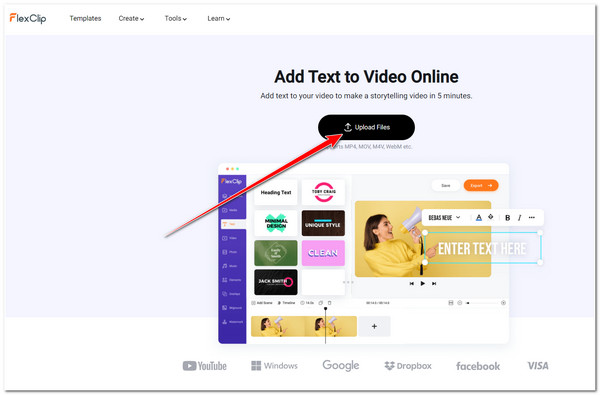
2. lépésEzután kattintson az alatta látható első lehetőségre Alapszöveg. Ezután az eszköz beépített beviteli mezője megjelenik a videón; írja be a hozzáadni kívánt szöveget. Kiválaszthatja azokat is, amelyek alatti minták vannak Modern címek, szövegstílusok, közösségi médiastb.
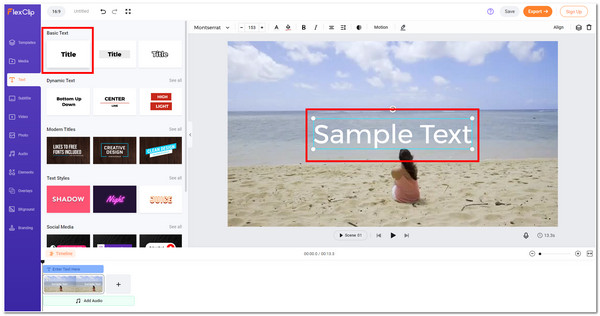
3. lépésMiután hozzáadta a videóra fedni kívánt szöveget, most már szerkesztheti, hogy kívánja-e hozzáadni Stílus, vagy módosítsa annak betűtípusát, méretét, mozgását, átlátszatlanságát stb. Ha megfelel a módosításoknak, exportálhatja a fájlt a Export gombot az eszköz jobb felső sarkában.
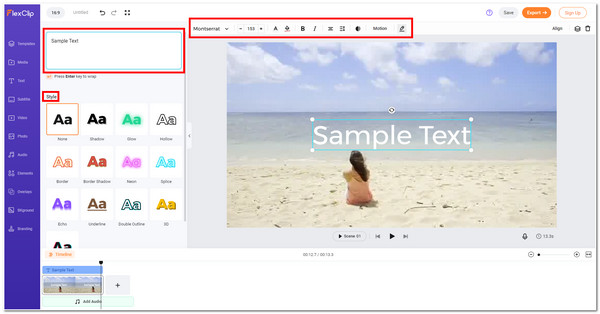
5. Végül, de nem utolsósorban a Flixier. A fenti eszközökhöz hasonlóan a Flixier is képes szöveget hozzáadni a videókhoz. Ez az online eszköz kiemelkedik a legtöbb eszköz közül, mert több ezer betűtípust kínál ingyenesen. Ezenkívül lehetővé teszi saját betűtípus használatát, és ráfedheti a videóra. Ezenkívül számos testreszabható animált címet biztosít felhasználóinak, és lehetővé teszi számukra a szinkronizálási konfigurációs beállításokkal járó feliratok hozzáadását. Izgalmas ez számodra? Íme a lépések a Flixierrel való munka megkezdéséhez:
1. lépésIndítsa el a böngészőt a számítógépén, és keresse meg Flixier Szöveg hozzáadása a videóhoz, majd kattintson a gombra Válassza a Videó lehetőséget gombot a felületén. Ezt követően az eszköz felugrik egy ablak, amely különféle forrásokat tartalmaz; válasszon ezek közül, hol tárolta a videofájlt. Aztán pipa Az összes importálása.
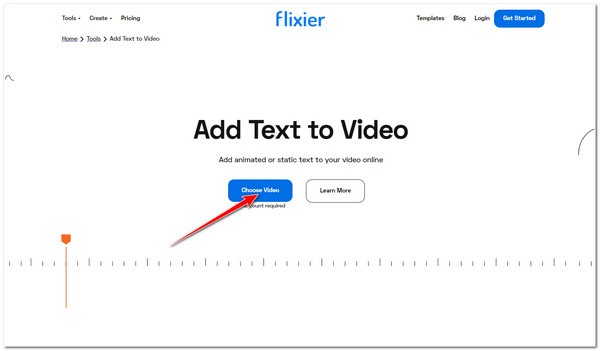
2. lépésEzután kattintson a Hozzáadás gombot a Plusz ikonra az importált videofájlon. Ez a videó hozzáadása az idővonalhoz.
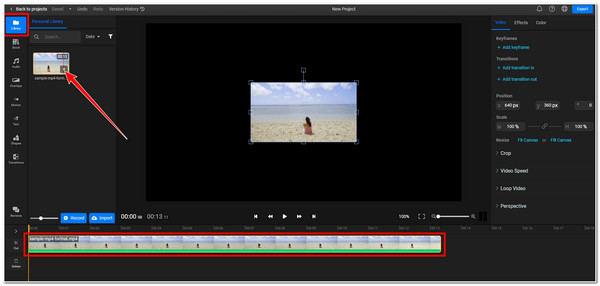
3. lépésEzután a bal oldalsávon válassza ki a Szöveg fül a lehetőségek közül kattintson a Egyszerű szöveg hozzáadása és írja be a videóhoz hozzáadni kívánt szöveget.
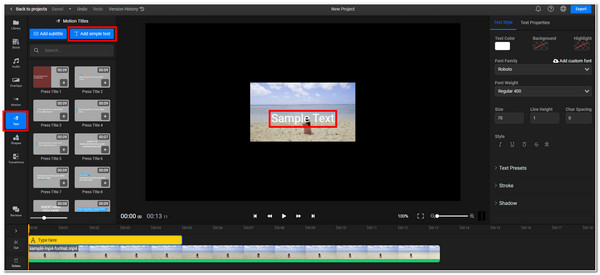
4. lépésVégül szerkessze a szöveget az eszköz beépített használatával Szöveg stílusa opciók. Módosíthatja a színét, hátterét, kiemelését, betűtípusát, betűsúlyát, méretét stb. Ezután, ha elégedett az alkalmazott változtatásokkal, jelölje be a Export gomb.
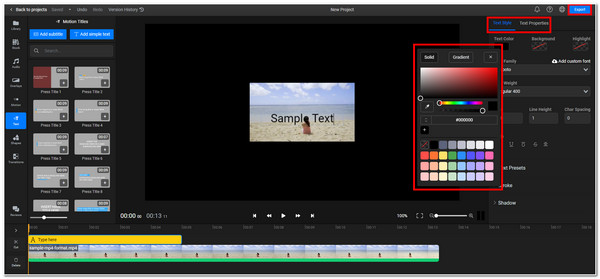
3. rész: Szöveg hozzáadása videóhoz iPhone készüléken az iMovie segítségével
Ha szöveget kell hozzáadnia egy videóhoz az iPhone használatával, akkor az iMovie a legjobb alkalmazás. Ezzel az iPhone-kompatibilis alkalmazással könnyedén szerkeszthet különféle videókat. Különböző szerkesztési funkciókat tartalmaz, mint például a videoklipek vágása, lenyűgöző átmenetek alkalmazása és szöveg átfedése a videó funkciókra. Tehát minden további nélkül, íme néhány lépés arról, hogyan használhatja az iMovie alkalmazást szöveg hozzáadásához egy videóhoz:
1. lépésIndítsa el a iMovie alkalmazást iPhone-ján, és importálja a szöveget hozzáadni kívánt videót.
2. lépésVálassza ki a T ikont az alábbi lehetőségek közül, és válassza ki a kívántat Stílus az alkalmazás által kínált sablonok listájából.
3. lépésEzután koppintson a videó mintacímére, és válassza ki Szerkesztés. Ezután írja be a kívánt szöveget. Ezt követően érintse meg Kész.
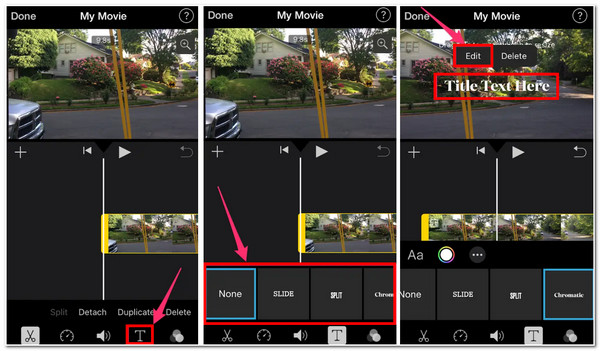
4. rész: GYIK arról, hogyan lehet szöveget egyszerűen hozzáadni a videókhoz
-
1. Hogyan lehet szöveget hozzáadni a videókhoz a Premiere Pro segítségével Windows/Mac rendszeren?
Válaszd ki a Írja be az eszközt lehetőséget, helyezze el a mezőt a videóján, és írja be a kívánt szöveget. Ha ez az eszköz nem látható az Ön oldalán, lépjen a következő helyre: ablakok, nyissa meg az Eszközöket, majd kattintson és tartsa lenyomva a Szöveg eszközt. Ezt követően hozzáférés Essential Graphics, és végre alkalmazhat módosításokat a szövegén.
-
2. Hogyan változtathatom meg a szövegem betűtípusát az iMovie segítségével?
A szöveg betűtípusának módosításához kattintson duplán a cím szövegmezőjére, és nyissa meg a Betűtípusok menü. Ezután az alkalmazás megmutatja az általa kínált összes betűtípust, és csak ki kell választania az ízlésének megfelelő betűtípust.
-
3. Az iMovie tartalmaz szöveges animációt, amelyet alkalmazni tudok a videómon?
Sajnos az iMovie nem kínál szöveges animációkat, de manuálisan animálhatja őket. De ehhez sok idő kell; alternatívaként más eszközöket is használhat, amelyek szöveges animációkat kínálnak. Az itt bemutatott eszközök az iMovie-n kívül mindegyik ingyenesen használható szöveges animációt kínál.
Következtetés
A fenti módszerek mindegyike segíthet abban, hogy gyorsan és hatékonyan adjon szöveget a videóhoz. Ha szöveget szeretne hozzáadni, és javítani szeretné a videó minőségét Windows vagy Mac számítógépén, a 4Easysoft Total Video Converter a legjobb eszköze. Ha online elérhető ingyenes eszközt keres, választhat az általunk kínált öt szövegszerkesztő eszköz közül. Végül, az iMovie a legjobb szövetségese abban, hogy szöveget adjon videójához iPhone készülékével. Add hozzá a kívánt szöveget a videódhoz most!
100% Biztonságos
100% Biztonságos


